Tomato ist eine leistungsstarke Firmware von Drittanbietern für Ihren Router. Durch die Optimierung der Software wird sie jedoch noch leistungsfähiger. Wir zeigen Ihnen unsere 5 Lieblingstipps für Tomato-Router, um sie zu beschleunigen und Ihre Arbeit zu erledigen ... schneller!
Wenn Sie sich am Kopf kratzen, was Tomate ist, schauen Sie sich unsere an leiten um es zu installieren und zurück zu kommen, wenn Sie einige nützliche Tipps erhalten haben. In diesem Handbuch wird davon ausgegangen, dass Sie Tomato Version 1.28 ausführen. Wir werden alle Beispiele auf einem Linksys WRT54GL demonstrieren. Also schnapp dir deinen Router, einen Computer und einen Feuerlöscher (nur ein Scherz) und los geht's!
1) Erhöhen Sie Ihr Funksignal
Manchmal erreicht das Funksignal Ihres Routers bestimmte Bereiche Ihres Hauses nicht. Das ist ein Mist, aber Sie können das mit ein paar einfachen Schritten in Tomato beheben. In den meisten Fällen besteht die einfachste Lösung darin, Ihren WLAN-Router an der zentralen Stelle des Bereichs zu positionieren, den Sie abdecken möchten. Wenn Sie dies bereits versucht haben und dennoch eine bessere Abdeckung benötigen, ist die Erhöhung Ihres Funksignals die nächstbeste und kostengünstigste Methode.
Öffnen Sie zum Starten einen Webbrowser und navigieren Sie zu Ihrem Tomato-Router. Klicken Sie in der linken Seitenleiste auf den Link Erweitert und dann auf Drahtlos. Weiter unten auf dieser Seite sehen Sie einen Abschnitt namens "Sendeleistung". Der Standardwert für Tomate ist 42 mW (Milliwatt). Der von Tomato unterstützte Maximalwert beträgt 251 mW. Wir empfehlen jedoch, 70 mW nicht zu überschreiten, es sei denn, Sie sind bereit, einen überhitzten Router mit einer erheblich kurzen Lebensdauer zu riskieren.
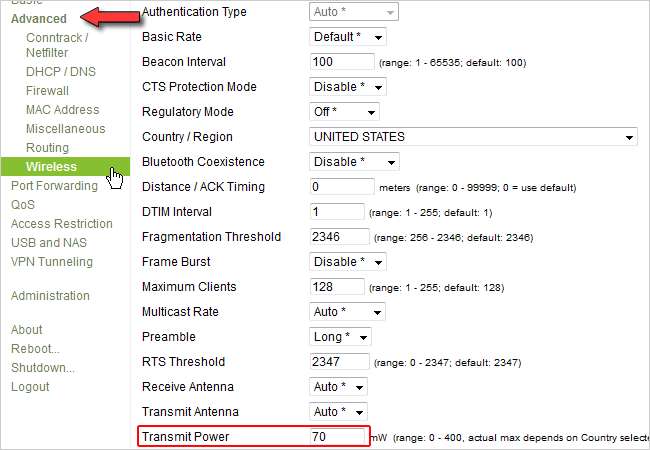
2) Übertakten Sie die CPU Ihres Routers
Hinweis: Bevor wir mit diesem Tipp beginnen, sollten wir erwähnen, dass wir sicher sind, dass Sie Ihren Router nicht braten oder Ihr Haus niederbrennen nur Wenn Sie den Anweisungen folgen, geben wir diese genau an. Wir sind nicht dafür verantwortlich, dass Ihre Katze bei der Eingabe der Übertaktungsbefehle über Ihre Tastatur läuft. Ich habs? Lass uns anfangen!
Das Übertakten Ihres Routers hat seine Vorteile: schnellere Antworten von Websites, schnellere Downloads und geringere Latenz. Durch Übertakten der CPU Ihres Routers erhalten Sie zumindest eine schnellere Antwortzeit zwischen LAN-Verbindungen und dem Router selbst. Es besteht fast kein Risiko (wenn es richtig gemacht wird) und es beinhaltet kein Verständnis des Multiplikatorsystems oder der Front-Side-Bus-Beziehung.
Jeder Router hat jedoch unterschiedliche Taktfrequenzen, die seine CPU verarbeiten kann. Probier das aus DD-WRT Wiki Weitere Informationen zur CPU und Geschwindigkeit Ihres Routers. In diesem Beispiel verwenden wir einen Linksys WRT54GL. Die von Linksys festgelegte Standard-CPU-Taktrate beträgt 200 MHz. Die gute Nachricht ist, dass Sie bis zu 50 MHz übertakten können, ohne Ihren Router zu beschädigen oder zusätzlich zu kühlen! Dies sind die vom WRT54GL unterstützten Taktfrequenzen: (in MHz) 183, 188, 197, 200, 206, 212, 216, 217, 225, 238, 240 und 250.
Hört sich gut an, oder? Sie müssen lediglich den SSH-Zugriff auf Ihrem Router aktivieren und drei einfache Befehle ausführen. Melden Sie sich zunächst bei Ihrem Router an und klicken Sie in der Seitenleiste auf den Link Administration. Scrollen Sie nach unten, bis Sie "SSH Daemon" sehen. Stellen Sie sicher, dass "Beim Start aktivieren" aktiviert ist. Scrollen Sie nach unten, bis Sie "Passwort" sehen. Geben Sie ein Kennwort für den SSH-Zugriff ein und klicken Sie unten auf Speichern.
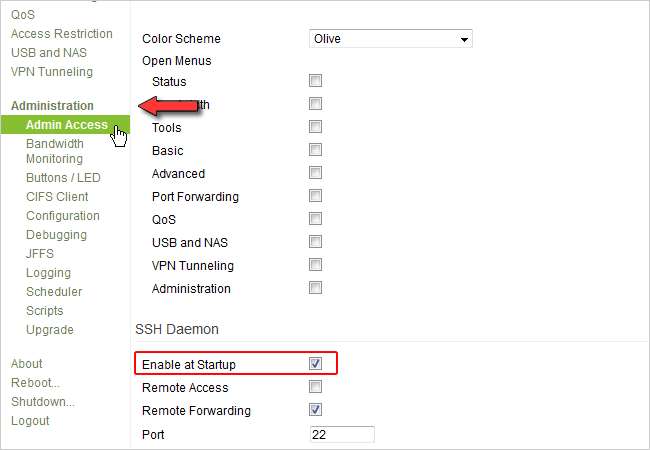
Nachdem wir den SSH-Zugriff auf unserem Router aktiviert haben, laden wir ein Programm herunter, mit dem wir über SSH auf unseren Router zugreifen können. Wir empfehlen die Verwendung Kitt für Windows und die integrierten Terminal-Anwendungen für Mac- und Linux-Benutzer. In diesem Beispiel verwenden wir PuTTY unter Windows. Geben Sie die IP-Adresse Ihres Routers ein und stellen Sie sicher, dass SSH unter Verbindungstyp ausgewählt ist. Klicken Sie auf die Schaltfläche Öffnen.
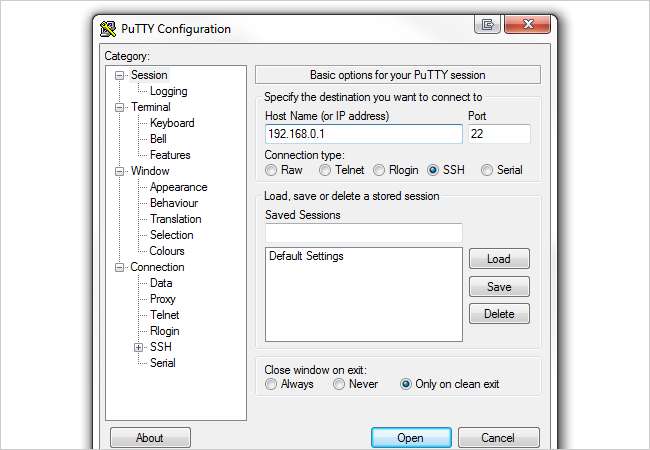
Sie werden aufgefordert, sich als Benutzername anzumelden. Geben Sie "root" ein und drücken Sie die Eingabetaste. Jetzt werden Sie zur Eingabe eines Passworts aufgefordert. Geben Sie das oben festgelegte Passwort ein. Geben Sie nun die folgenden drei Befehle ein und drücken Sie nach jedem Befehl die Eingabetaste. Stellen Sie sicher, dass Sie die 3 x durch Ihre gewünschte Taktfrequenz ersetzen. Hier sind noch einmal die gültigen Taktfrequenzen als Referenz: 183, 188, 197, 200, 206, 212, 216, 217, 225, 238, 240 und 250. nicht Geben Sie etwas anderes als eine dieser Frequenzen ein.
nvram set clkfreq = xxx
nvram commit
Neustart
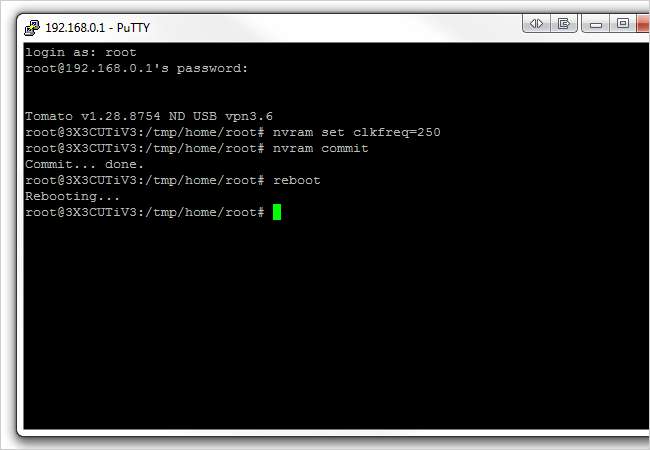
Ihr Router wird neu gestartet. Wenn es wieder eingeschaltet wird, wird die CPU Ihres Routers auf die von Ihnen angegebene Taktfrequenz eingestellt. Viel Spaß beim Herunterladen!
3) Beschleunigen Sie die Geräteerkennung in Ihrem Netzwerk
Diese raffinierten Tricks gelten nur für Windows und erfordern, dass sich alle Computer in derselben Arbeitsgruppe befinden. Standardmäßig legt Windows Ihren Arbeitsgruppennamen auf WORKGROUP oder MSHOME fest, je nachdem, ob Sie eine professionelle oder eine Home Edition von Windows besitzen. Sie können die Standardeinstellung beibehalten, stellen jedoch sicher, dass sich jeder Computer in Ihrem Netzwerk ebenfalls in derselben Arbeitsgruppe befindet. Mit diesem Trick kann Ihr Tomato-Router als Server fungieren, der die Anwesenheit jedes Geräts in Ihrem Netzwerk protokolliert und diese Informationen bereitstellt, sobald sie angefordert werden. Die Netzwerkerkennung von Geräten sollte viel schneller und einfacher sein.
Ändern Sie zunächst die IP-Adresse des WINS-Servers (Windows Internet Name Service) im DHCP-Menü. Klicken Sie auf Basic und scrollen Sie nach unten, bis "DHCP Server" angezeigt wird. Ändern Sie die IP-Adresse „WINS“ in 0.0.0.0. Klicken Sie unten auf Speichern.
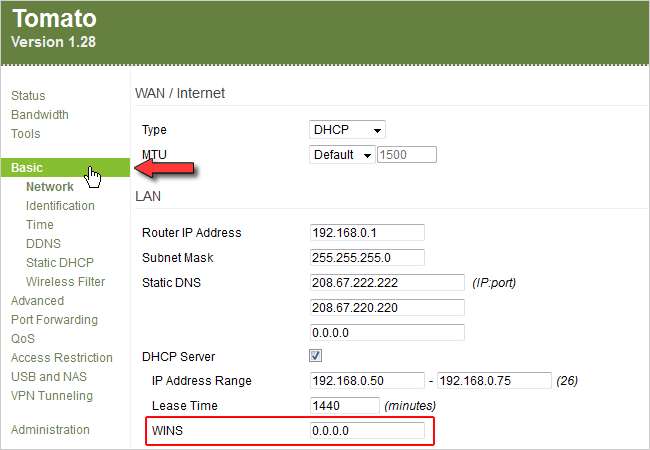
Klicken Sie anschließend in der Seitenleiste auf den USB- und NAS-Link. Klicken Sie auf den Unterlink Dateifreigabe. Stellen Sie sicher, dass Ihr Arbeitsgruppenname für alle Geräte in Ihrem Netzwerk auf denselben Arbeitsgruppennamen festgelegt ist. Aktivieren Sie dann beide Kontrollkästchen neben "Master Browser" und "WINS Server". Klicken Sie unten auf Speichern.
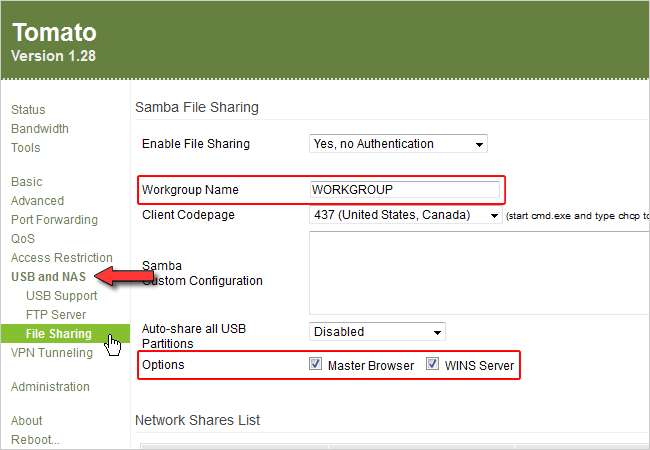
Stellen wir nun sicher, dass unser Computer tatsächlich den gerade eingerichteten WINS-Server verwendet. Öffnen Sie eine Eingabeaufforderung und geben Sie "ipconfig –all" ein. Möglicherweise müssen Sie nach unten scrollen, um Ihren aktuellen Netzwerkadapter anzuzeigen. Wenn Sie jedoch nach der Zeile suchen, in der "Primary WINS Sever" steht. Daneben sollte die IP-Adresse Ihres Routers angezeigt werden. Wenn die IP-Adresse Ihres Routers nicht angezeigt wird, starten Sie Ihren Computer neu und führen Sie den Befehl erneut aus. Manchmal wird der WINS-Server erst aktualisiert, wenn eine neue IP vom DHCP-Server erneuert wird.

4) Richten Sie die Zugriffsbeschränkung für die Produktivität ein
Zugriffsbeschränkungen klingen nie nach einer guten Sache, aber wenn Sie versuchen, Ihre Arbeit zu erledigen, oder wenn Sie bestimmte Personen von bestimmten Teilen des Webs fernhalten möchten. Mit der Zugriffsbeschränkungsfunktion von Tomato können Sie als Administrator Regeln für Ihr Netzwerk erstellen. Im folgenden Beispiel werden wir eine Regel einrichten, die uns daran hindert, bestimmte Websites aufzurufen, die dazu führen, dass wir keine Arbeit erledigen. Diese Regel gilt wochentags von 18.00 bis 22.00 Uhr.
Melden Sie sich zunächst bei Ihrem Tomato-Router an und klicken Sie in der linken Seitenleiste auf den Link Zugriffsbeschränkung.
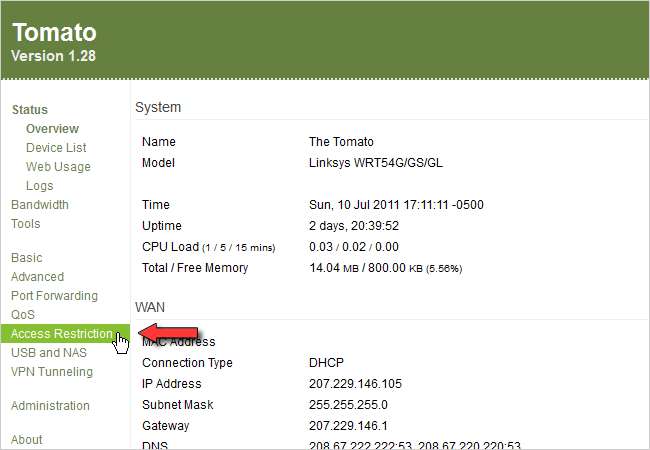
Von hier aus sehen Sie eine leere Seite mit der Schaltfläche "Hinzufügen". Wenn Sie auf die Schaltfläche "Hinzufügen" klicken, werden Sie zu einer anderen Seite weitergeleitet, um eine neue Einschränkungsregel einzurichten.
Geben Sie im Beschreibungsfeld alles ein, was Ihre Regel beschreibt (d. H. "Arbeitszeit"). Verwenden Sie als Nächstes die Dropdown-Menüs neben „Zeit“ und wählen Sie 18:00 Uhr und 22:00 Uhr. Deaktivieren Sie nun die Kontrollkästchen "Sonne", "Fr" und "Sa" neben "Tage". Neben "Typ" lassen wir das Optionsfeld "Normale Zugriffsbeschränkung" markiert. Wenn Sie sich für die Option "WLAN deaktivieren" entscheiden, wird die WLAN-Funktionalität Ihres Routers für die zuvor angegebene Dauer vollständig deaktiviert. Wir werden das jetzt nicht tun, weil wir den Zugriff auf nur einen Computer und nicht auf jeden, der WLAN verwendet, beschränken möchten.
Neben "Gilt für" möchten wir auf das Dropdown-Menü klicken und "Folgendes" auswählen. Sie werden feststellen, dass Tomato Sie nach der MAC-Adresse oder IP-Adresse des Computers fragt, auf den Sie den Zugriff beschränken möchten. Wenn dies bei Ihrem Computer nicht der Fall ist Richten Sie eine statische IP-Adresse ein Geben Sie aus Gründen der Zuverlässigkeit am besten die MAC-Adresse Ihres Computers ein. Um die MAC-Adresse Ihres Computers in Windows zu ermitteln, öffnen Sie eine Eingabeaufforderung und geben Sie "ipconfig –all" ein. Die 12-stellige Zeichenfolge neben "Physische Adresse" ist die MAC-Adresse Ihres Computers. Geben Sie dies in Tomate ohne Bindestriche ein (Tomate fügt automatisch Semikolons zwischen jedem zweiten Wert hinzu) und klicken Sie unten auf die Schaltfläche "Hinzufügen".
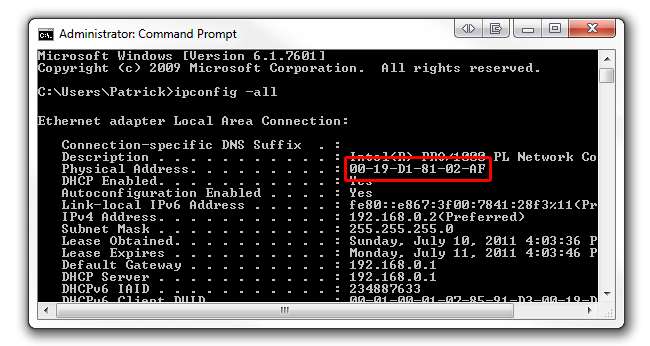
Zu diesem Zeitpunkt sollte Ihre eingerichtete Zugriffsbeschränkung unserer folgenden ähneln:
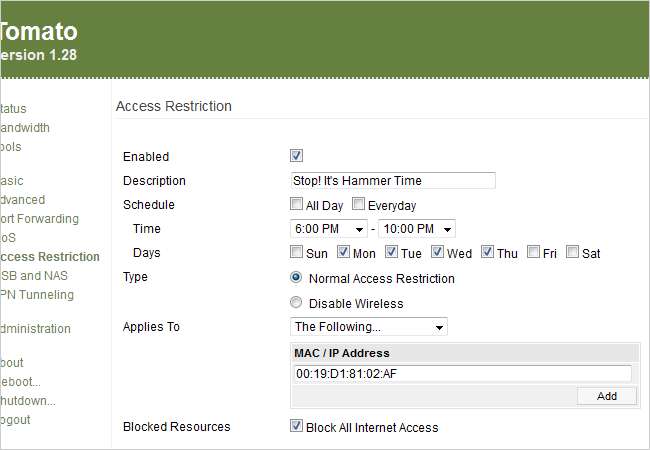
Stellen Sie schließlich sicher, dass Sie das Kontrollkästchen "Alle Internetzugriffe blockieren" deaktivieren. Wenn diese Option aktiviert bleibt, kann Ihr Computer überhaupt nicht auf das Internet zugreifen. Ein neuer Satz von Optionen wird angezeigt. Mit diesen Optionen können Sie den Datenverkehr anhand von Protokollen wie RDP (Remote Desktop Protocol) oder ICMP (Internet Control Message Protocol) filtern, um nur einige zu nennen. In diesem Beispiel beschäftigen wir uns nicht mit Protokollen und blockieren lediglich den Zugriff auf bestimmte Websites, indem wir nur deren Namen in das Textfeld "HTTP-Anforderung" eingeben.
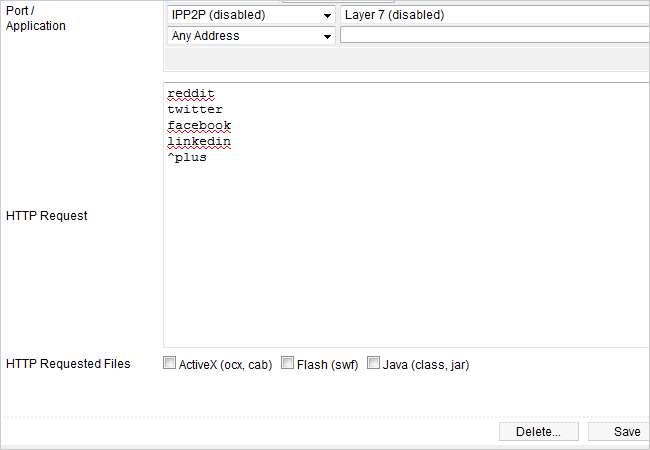
Es gibt auch Sonderzeichen, die Sie für HTTP-Anforderungen verwenden können, um Ihre Regel noch weiter zu definieren:
facebook.com $ (blockiert alles, was mit facebook.com endet)
^ Facebook (blockiert alles beginnend mit Facebook)
^ photos.facebook.com $ (blockiert die Subdomain photos.facebook.com genau)
Klicken Sie unten auf die Schaltfläche "Speichern". Tomato lädt die Regel und bald danach werden Ihre Websites blockiert. Lassen Sie die Produktivität beginnen!
Zusammenfassend lässt sich sagen, dass die von uns definierte Regel den Zugriff auf alle HTTP-Anforderungen blockiert, die die Wörter "reddit", "twitter", "facebook" und "linkedin" enthalten, und mit "plus" vom Computer mit der MAC-Adresse 00:19 beginnt : D1: 81: 02: AF. Diese Regel tritt an jedem Wochentag um 18.00 Uhr in Kraft und endet um 22.00 Uhr. Wenn Sie versuchen, auf diese Websites zuzugreifen, wird in Ihrem Browser ein Fehler beim Zurücksetzen der Verbindung angezeigt.
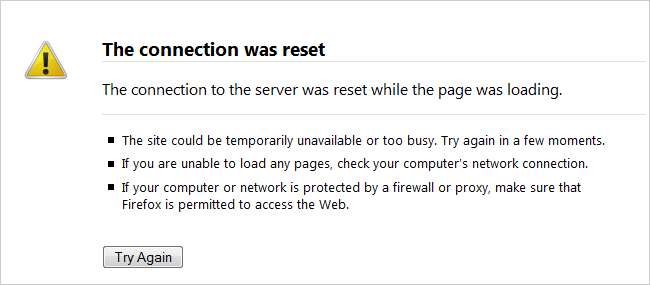
5) Richten Sie QoS-Regeln (Quality of Service) ein
Die Regeln für die Dienstqualität geben dem „wichtigeren“ Internetverkehr Vorrang. Stellen Sie sich QoS wie Stoßverkehr auf einer stark befahrenen Autobahn vor. Jedes Fahrzeug bewegt sich langsam, weil zu viele Menschen versuchen, auszusteigen (oder einzusteigen). Wenn etwas Wichtiges auf der Autobahn ankommt, wie ein Einsatzfahrzeug, werden die Fahrzeuge noch langsamer und halten an, damit das Einsatzfahrzeug schneller fährt. Das Einsatzfahrzeug in diesem Beispiel ist der Verkehr, den Sie als am wichtigsten erachten (Xbox Live), während die anderen Fahrzeuge Dinge sind, die Sie für weniger wichtig halten (BitTorrent-Verkehr).
Was bestimmt nun, welcher Verkehr besser ist als andere? Das liegt ganz bei Ihnen und wir zeigen Ihnen, wie Sie dies in Tomato einrichten. Bevor wir beginnen, möchten wir eine kurze Randnotiz erwähnen: Es gibt keinen „richtigen“ Weg, um QoS-Regeln einzurichten. Jeder hat unterschiedliche Vorlieben, welche Protokolle / Datenverkehr für ihn wichtig sind. In diesem Sinne zeigen wir Ihnen die Grundlagen der QoS-Regeln und lassen Sie von dort aus übernehmen.
Der erste Schritt ist das Einrichten unserer Geschwindigkeitsklassen, die bestimmen, welche Protokolle / Datenverkehr die größte oder geringste Bandbreite erhalten. Klicken Sie in der Seitenleiste auf QoS und dann auf Grundeinstellungen. Aktivieren Sie "QoS aktivieren", um die anderen folgenden Optionen zu aktivieren.
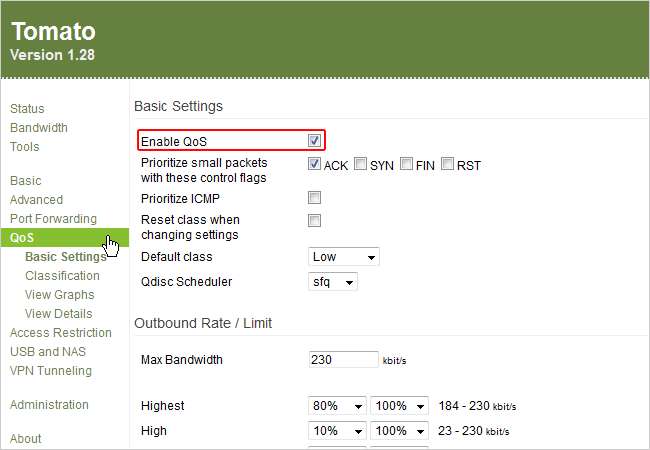
Jetzt führen wir einen Geschwindigkeitstest für unsere Internetverbindung durch, um festzustellen, wie hoch unsere maximale Bandbreite ist. Besuchen Sie Ihre bevorzugte Website für Geschwindigkeitstests. Wir empfehlen die Verwendung Speedtest.net . Suchen Sie geografisch einen Server in Ihrer Nähe und beginnen Sie mit dem Test. Notieren Sie sich Ihre Upload-Geschwindigkeit in Kilobit pro Sekunde. Wenn Ihr Test Ihre Geschwindigkeit in Megabit pro Sekunde anzeigt, multiplizieren Sie sie einfach mit 1024, um die Geschwindigkeit in Kilobit anzuzeigen. Zum Beispiel betrug meine Upload-Geschwindigkeit 0,76 Mbit / s (nicht lachen!), Also würde meine Geschwindigkeit 778 in Kbit / s betragen. Wenn Sie feststellen, dass Ihre Upload-Geschwindigkeit aus dem Geschwindigkeitstest nicht in der Nähe der von Ihrem ISP angekündigten Upload-Geschwindigkeit liegt, führen Sie mehrere Tests durch und verwenden Sie den Durchschnitt dieser Tests.
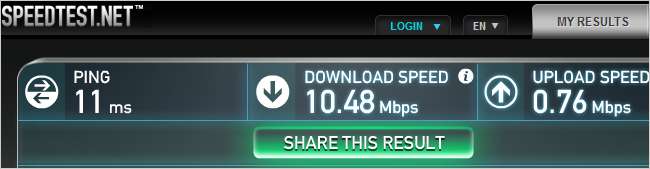
Wenn Sie Ihre maximale Upload-Geschwindigkeit kennen, geben Sie sie neben "Max. Bandbreite" unter "Ausgehende Rate / Limit" ein. Sie werden feststellen, dass Tomato einige Arbeiten für Sie erledigt, indem Sie die folgenden Geschwindigkeitsklassen automatisch anpassen.
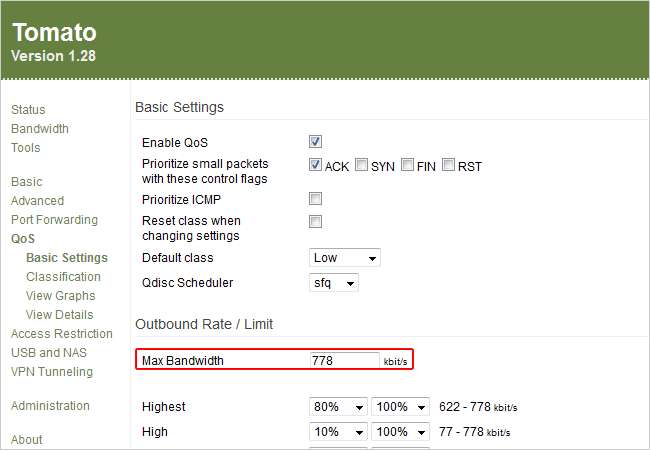
Notieren wir uns jetzt die Download-Geschwindigkeit aus unserem Geschwindigkeitstest. Konvertieren Sie dies in Kilobit pro Sekunde und geben Sie es in "Max. Bandbreite" unter "Eingehendes Limit" ein. Diesmal führt Tomato seine Magie nicht aus und passt die folgenden Geschwindigkeitsklassen nicht an. Wir müssen dies also manuell selbst tun. Sie können die unten verwendeten Geschwindigkeitsklassen verwenden oder sie speziell für Ihre Umgebung konfigurieren (was wir empfehlen). Diese Einstellungen funktionieren für uns in unserer Umgebung. Klicken Sie unten auf der Seite auf Speichern.
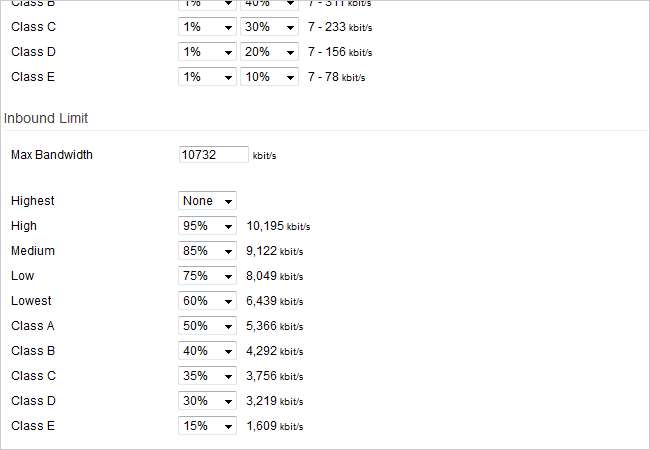
Nachdem wir unsere Geschwindigkeitsklassen eingerichtet haben, müssen wir sie auf bestimmte Protokolle / Datenverkehr anwenden. Klicken Sie in der Seitenleiste unter QoS auf Klassifizierung, um Geschwindigkeitsklassen mit Protokollen zu koppeln.
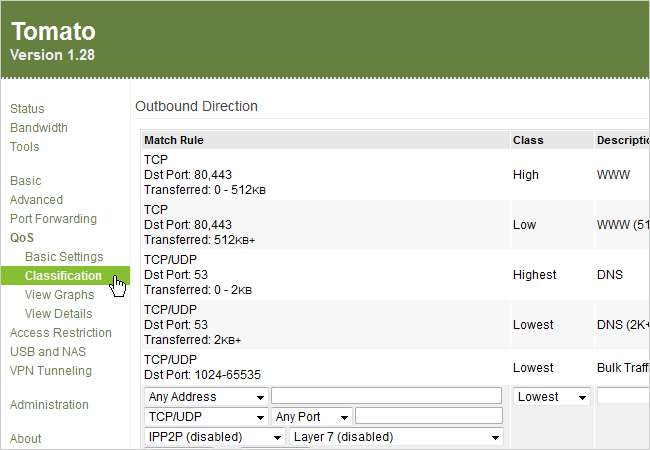
Dieser Schritt der QoS-Regeln ist etwas schwierig, da, wie bereits erwähnt, jeder unterschiedliche Einstellungen gegenüber den Protokollen hat, die die meiste oder die geringste Bandbreite erfordern. Sie können QoS jetzt selbst in die Hand nehmen oder bei uns bleiben, um zu sehen, wie wir QoS in unserem Netzwerk einrichten.
Es ist hilfreich, sowohl die Seite "Klassifizierung" als auch die Seite "Grundeinstellungen" auf zwei separaten Registerkarten als Referenz zu öffnen. Die erste und wohl wichtigste Regel, die wir aufgestellt haben, war der WWW-Verkehr. Jetzt leistet Tomato gute Arbeit beim Einrichten dieser Regel, sodass wir nicht viel optimieren müssen. Diese Regel gibt dem ausgehenden Verkehr, der über die Ports 80 (HTTP) und 443 (HTTPS) geleitet wird, die höchste Priorität (zwischen 622 und 778 kbit / s in unserem Setup). Damit der Datenverkehr durch diese Klasse geleitet werden kann, dürfen 512 KB ausgehender Daten (Upload) nicht überschritten werden. Auf diese Weise wird sichergestellt, dass große Datei-Uploads (wie das Kopieren einer 4-GB-MKV-Videodatei in Dropbox) nicht in diese Klasse fallen und unsere gesamte Bandbreite beanspruchen.
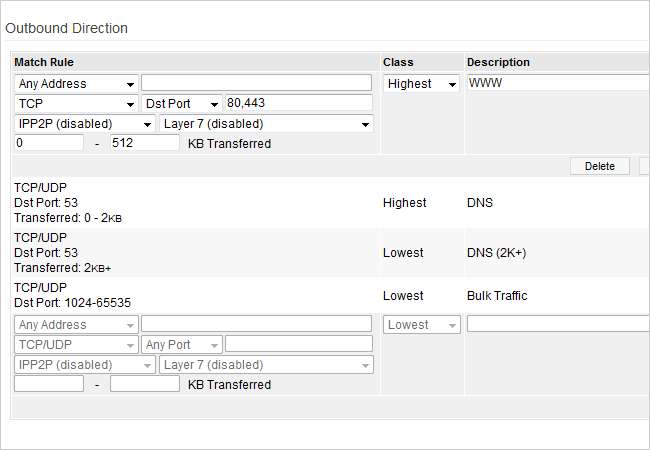
Wir werden eine weitere Regel einrichten, die uns sehr am Herzen liegt: Xbox Live. Zunächst setzen wir die Quell-IP-Adresse auf die statische IP-Adresse unserer Xbox-Konsole: 192.168.0.34. Dann werden wir den Verkehr mit der höchsten Priorität priorisieren. Xbox Live verwendet Port 3074, sodass jeder Datenverkehr, der von der Übermittlung an 192.168.0.34:3074 stammt, in diese Klasse fällt. Für alle Fälle setzen wir unseren L7-Filter (Layer 7) auf "xboxlive". Achten Sie darauf, dass Sie mehreren Klassen zu viele L7-Filter hinzufügen, da dies Ihren Router beschädigen kann.
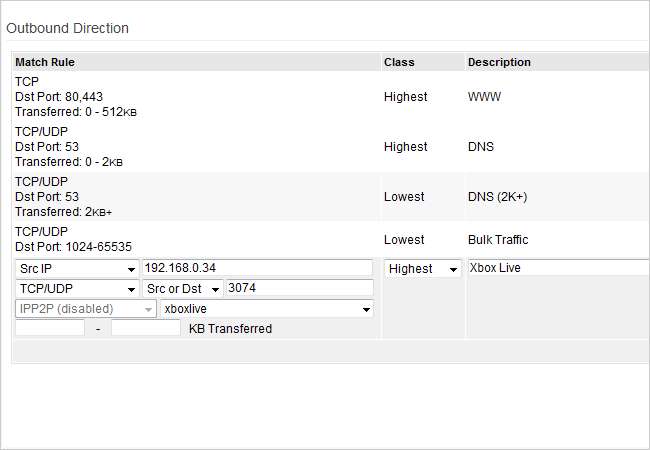
Wenn Sie feststellen, dass Ihre Internetverbindungsgeschwindigkeit nach dem Einrichten Ihrer QoS-Regeln nicht so hoch ist, empfehlen wir, bei Null anzufangen und Ihre Regeln und Klassifizierungen neu zu definieren. Es kann drei- oder viermal dauern, bis Sie es richtig verstanden haben, aber wenn Sie es einmal getan haben, werden Sie froh sein, dass Sie sich anstrengen.
Das war's für unsere Liste mit Tomatentipps. Ihre WLAN-Stärke sollte optimal sein, zusammen mit einer schnelleren Geräteerkennung in Ihrem Netzwerk. Ihre QoS-Regeln sollten dazu beitragen, Ihre Internetverbindung zu beschleunigen und gleichzeitig mehr Arbeit mit Zugriffsbeschränkungsregeln zu erledigen. Und mit Ihrem neuen übertakteten Router sollte das Senden von Paketen blitzschnell sein! Wenn Sie weitere Tipps wünschen, lesen Sie unsere Anleitung zum Einrichten von OpenVPN auf Tomato um von überall auf der Welt auf Ihr Netzwerk zuzugreifen!
Bilder von Dugbee und Sapisharam








